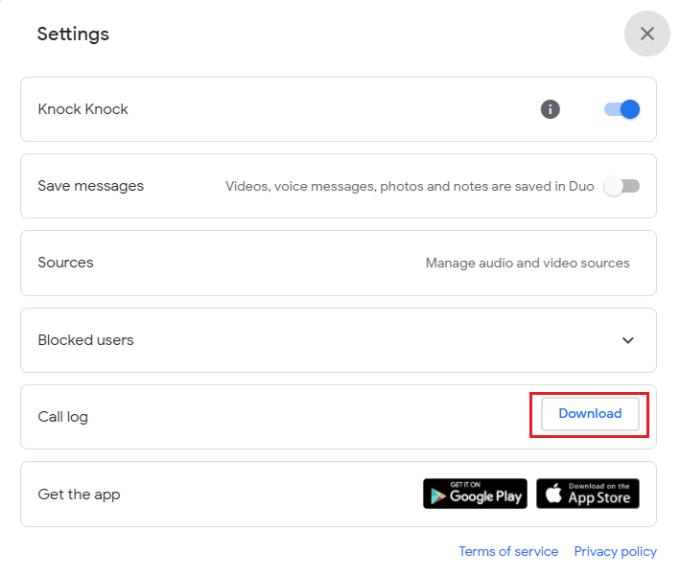Príležitostne s aplikáciami na komunikáciu založenú na hovoroch možno budete chcieť skontrolovať svoje záznamy hovorov. Tieto záznamy vám umožnia zistiť, s kým sa najčastejšie rozprávate, či už pravidelne alebo ako dlho. Môžete tiež vidieť údaje o tom, kedy sa uskutočnili vaše hovory a či ste hovor uskutočnili alebo prijali. Tieto údaje vám tiež umožnia skontrolovať, či niekto nevolal z vášho telefónu alebo počítača, keď si ho požičal.
Ak chcete požiadať o denník hovorov Google Duo, musíte prejsť do nastavení. Ak to chcete urobiť, kliknite na ikonu ozubeného kolieska v pravom hornom rohu označenú ako „Nastavenia“.

Kliknite na ikonu ozubeného kolieska s názvom „Nastavenia“.
V nastaveniach kliknite na „Stiahnuť“ v časti „Záznam hovorov“ a váš prehliadač stiahne súbor CSV s údajmi o hovoroch.
Tip: Ak nemáte žiadne hovory, denník hovorov môže namiesto toho uvádzať: „V tomto prehliadači sa nenašla žiadna história hovorov.“ Znamená to, že neexistuje žiadny denník hovorov, ktorý by ste si mohli stiahnuť z aktuálneho zariadenia.
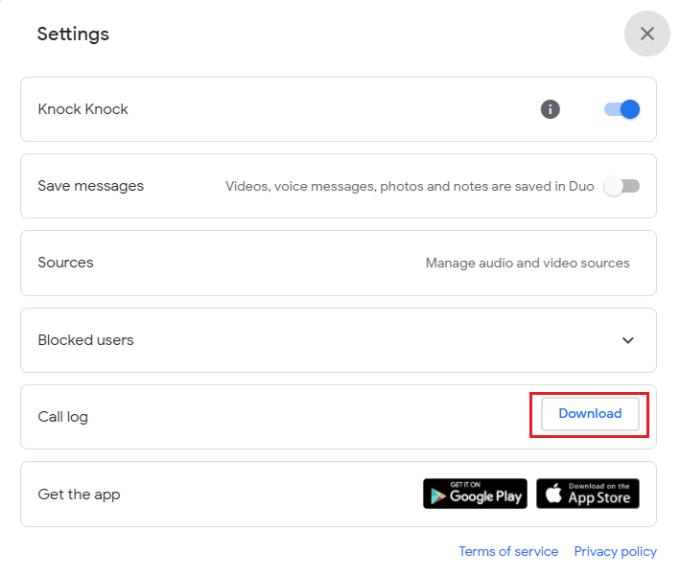
Kliknutím na „Stiahnuť“ v časti „Záznamy hovorov“ si stiahnete denník hovorov.
Po stiahnutí súboru denníka hovorov CSV ho môžete otvoriť v ľubovoľnom tabuľkovom softvéri, ako je napríklad Microsoft Excel. Údaje prichádzajú v piatich stĺpcoch: Čas, Iné ID, Smer, Trvanie (sekundy) a Vlastné ID. „Čas“ je čas, kedy je dátum a čas začiatku hovoru.
„Iné ID“ je identifikátor druhej osoby pri hovore; môže to byť ich e-mailová adresa alebo telefónne číslo; „Smer“ označuje, či bol hovor prichádzajúci alebo odchádzajúci. „Trvanie (sekundy)“ uvádza, ako dlho hovor trval. „Self ID“ uvádza váš identifikátor používateľa, buď vašu e-mailovú adresu alebo telefónne číslo.

Protokol hovorov obsahuje: čas, trvanie a vaše vlastné aj číslo druhej osoby a informácie o tom, kto hovor uskutočnil.
Príležitostnou kontrolou denníkov hovorov môžete skontrolovať svoju aktivitu a zistiť, či na vašom účte neboli uskutočnené nejaké neoprávnené hovory. Podľa krokov v tejto príručke si môžete stiahnuť a zobraziť svoje denníky hovorov Google Duo.